Correction du bouton de suppression de la broche non cliquable dans Windows 11
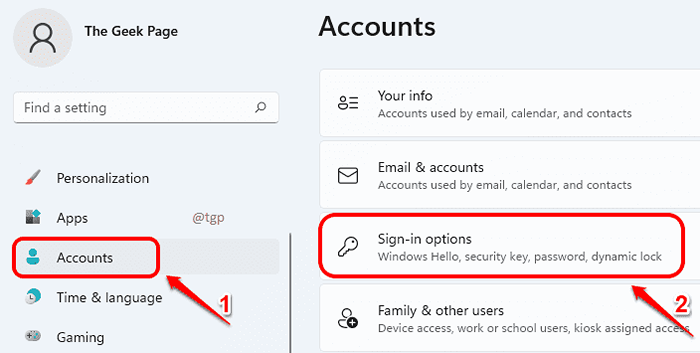
- 3796
- 975
- Jade Muller
Certains utilisateurs ne voudraient pas d'une broche Hello associée à leur compte Windows 11. Cela pourrait être parce qu'ils veulent se connecter uniquement en utilisant leur mot de passe de compte Microsoft ou cela pourrait être parce qu'ils ne sont pas à l'aise avec un code PIN à 4 chiffres utilisé pour leur connexion.
Quelle que soit la raison, si vous essayez de retirer la broche Hello de votre Windows 11, mais que vous avez vu qu'il était grisé et non cliquable, vous êtes venu au bon endroit. Dans cet article, nous expliquons comment vous pouvez faire cliquer sur le bouton de suppression de la broche Hello et pour utiliser ce bouton Supprimer pour supprimer la broche Hello de votre Windows 11.
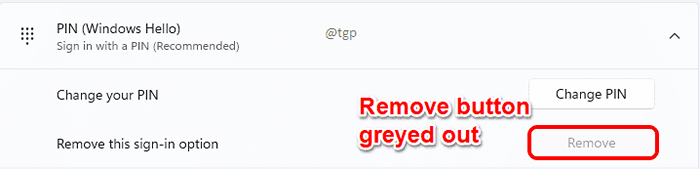
Étape 1: Presse Gagner + je Clés ensemble pour ouvrir l'application Paramètres.
Dans le fenêtre volet, cliquez sur Comptes et dans le fenêtre droite volet, cliquez sur Options de connexion.
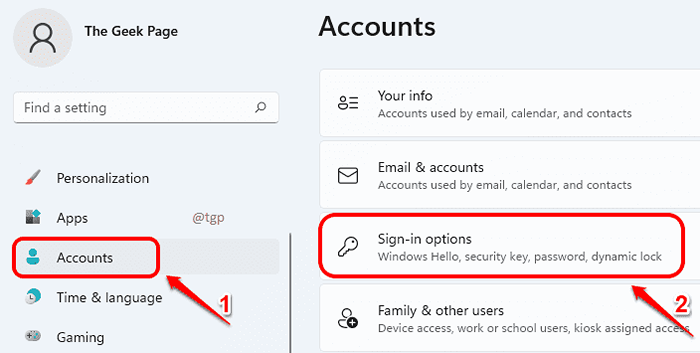
Étape 2: Dans la fenêtre Options de connexion, sous Paramètres additionnels Section, trouver et tourner DÉSACTIVÉ le bouton basculer correspondant à l'option Pour une sécurité améliorée, autorisez uniquement la connexion à Windows Hello pour les comptes Microsoft sur cet appareil (recommandé).
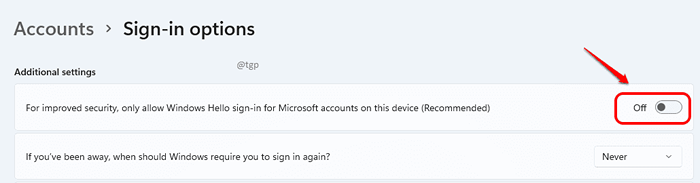
Étape 3: Maintenant, faites défiler vers le haut et trouvez la section Façons de se connecter. Cliquer sur Pin (Windows Hello) Onglet pour l'étendre.
Vous pouvez maintenant voir que le Retirer bouton associé à l'option Supprimer cette option de connexion est cliquable. Comme ensuite, cliquez sur le Retirer bouton pour supprimer la broche Hello de votre compte.
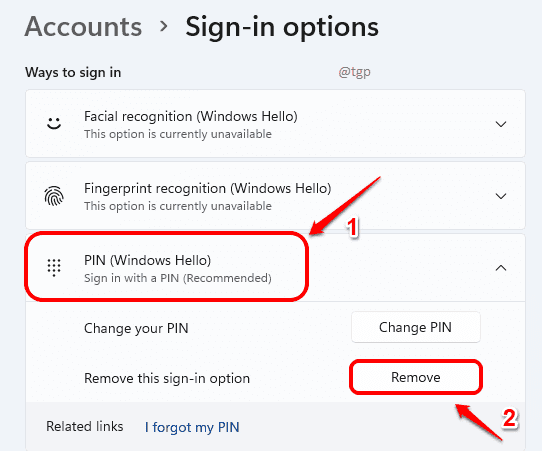
Étape 4: Il vous sera demandé de confirmer le retrait. Clique sur le Retirer bouton à nouveau à confirmer.
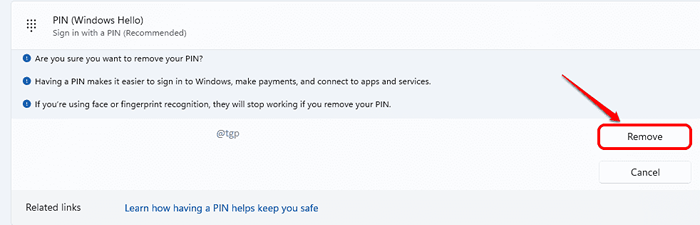
Étape 5: Lorsqu'on vous demande de vérifier votre compte, saisissez votre Mot de passe du compte Microsoft et frappe le D'ACCORD bouton.
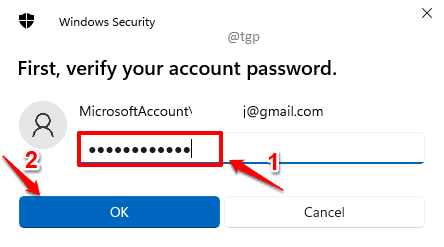
Étape 6: C'est ça. Vous pouvez maintenant voir que votre broche Hello est supprimée avec succès.
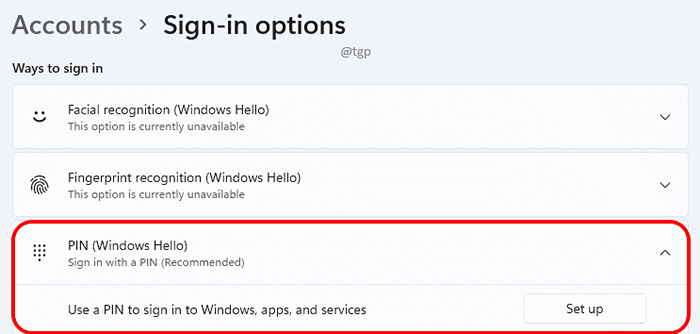
Veuillez noter que même si vous supprimez la broche Hello, vous devrez toujours entrer le mot de passe de votre compte Microsoft dans l'écran de démarrage pour vous connecter à votre fenêtre. Si vous souhaitez vous connecter automatiquement sans saisir de broche ou de mot de passe, vous pouvez facilement le faire en suivant les étapes de notre article ici.
- « Comment masquer les détails du compte de l'écran de connexion dans Windows 11
- Comment changer de type de compte pour le compte utilisateur dans Windows 11 »

